图形交换格式具有其他图像格式所不具备的独特能力。 它是一种支持动画的位图图像格式。 你肯定见过一个,尤其是各种社交媒体平台上的模因。 除此之外,Web 开发人员还使用 GIF 文件制作静态图像。 众所周知,WebP 是无损图像。 这种格式的图像加载速度很慢,尤其是在网络不稳定的情况下。
值得庆幸的是,网络上有成千上万的图像转换器。 换句话说,您可以在搜索网络时在任何地方找到转换器。 另一方面,并非所有人都是平等的。 这篇文章将介绍可以帮助你改变的工具 WebP 转 GIF 图片。 要获得必要的信息,请阅读文章的其余部分。
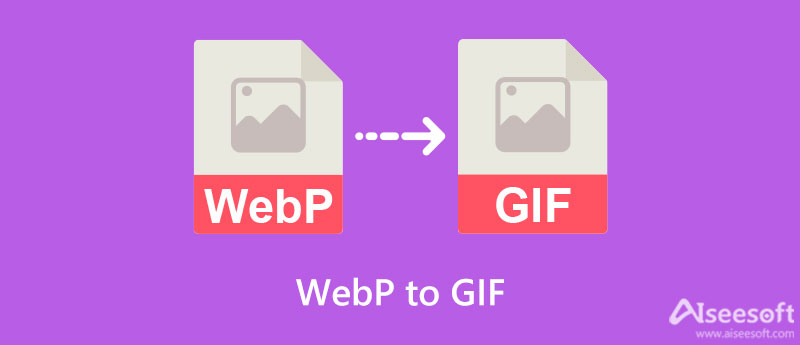
从名字本身来看,Aiseesoft 免费在线图像转换 是一个基于 Internet 的工具,用户只需单击几下即可将 WebP 转换为 GIF。 此外,无需安装它即可在您的计算机上运行。 但是,当然,稳定的互联网连接绝对是必不可少的。 使用此程序,您可以一次将多张 WebP 照片转换为 GIF。 事实上,每笔交易您可以上传和转换 XNUMX 张图片。
除了转换为 GIF,您还可以将 WebP 转换为 JPG 和 PNG。 因此,您无需寻找其他工具来完成这些任务。 最重要的是,任何人都可以免费使用此工具。 这意味着您无需支付一分钱即可充分利用该计划。 现在,以下是如何将 WebP 转换为 GIF 的步骤:
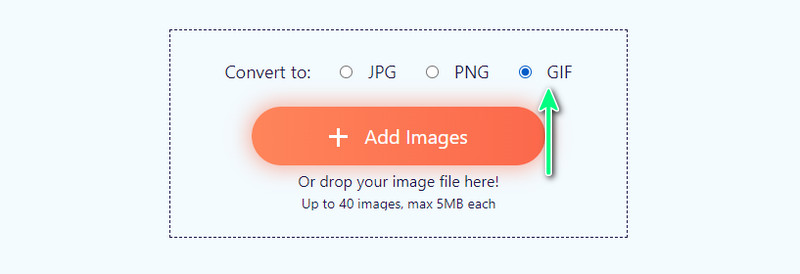
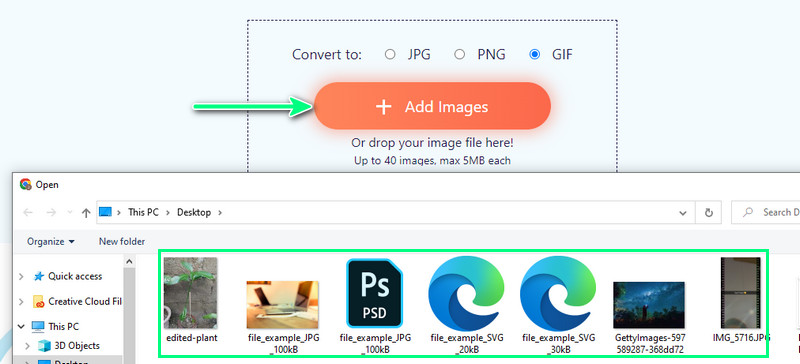
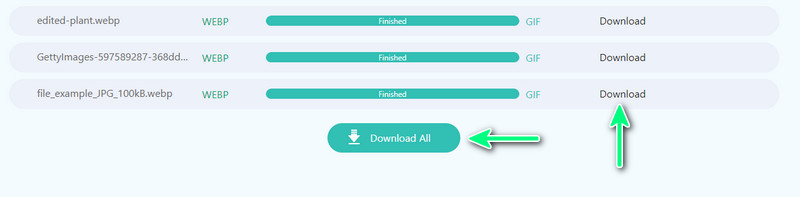
另一个可以帮助您将 .webp 转换为 .gif 的基于 Internet 的程序是 Convertio。 该程序包括从 Google Drive 和 Dropbox 上传文件。 同样,该工具使您能够批量处理许多文件。 但是,如果您是免费用户,则一次只能转换两个文件。 不过,该工具带有一个拖放界面,可以轻松从您的计算机加载文件。 此功能很方便,因为您不必进行一系列点击。 另一方面,按照步骤学习如何操作这个 WebP 到 GIF 转换器。
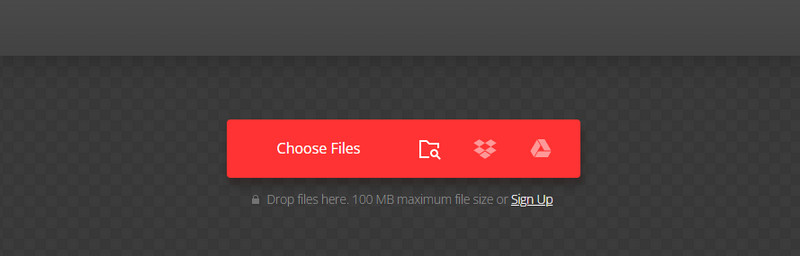
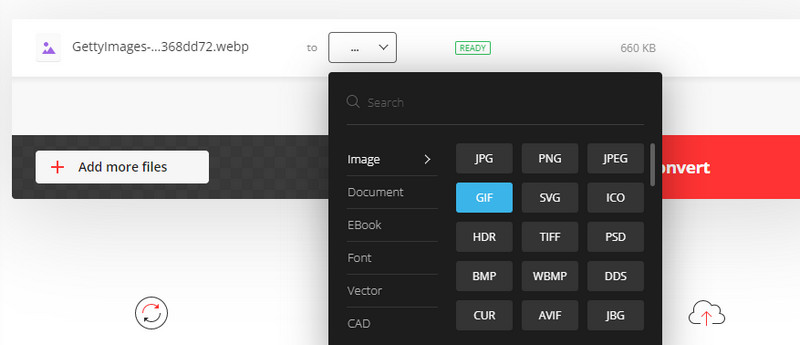
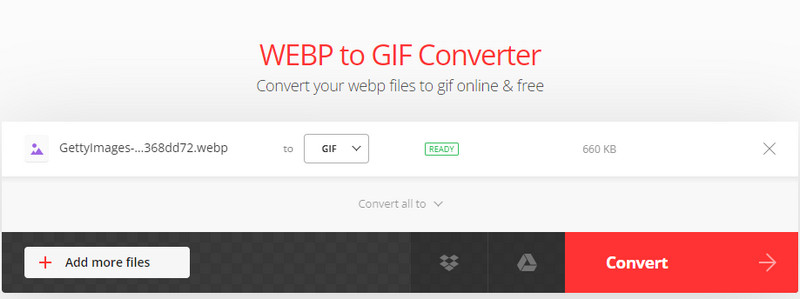
如果您不喜欢使用在线工具,您可以切换到 GIMP。 这个程序即使没有互联网连接也能工作。 实际上,该程序主要用作照片编辑器。 但是,它不仅仅是一个照片编辑器。 使用此程序,您可以执行转换,从而可以将 WebP 转换为 GIF 或 WebP 转 JPG、PNG等。和其他编辑工具一样,它有很多能力。 它带有裁剪工具、克隆工具、背景擦除、模糊或锐化工具等等。
您还可以编辑颜色,允许您调整颜色平衡、色温、色调、饱和度等。它还可以像 Photoshop 中的功能一样处理照片图层。 事不宜迟,依靠使用此工具将 WebP 更改为 GIF 的步骤。
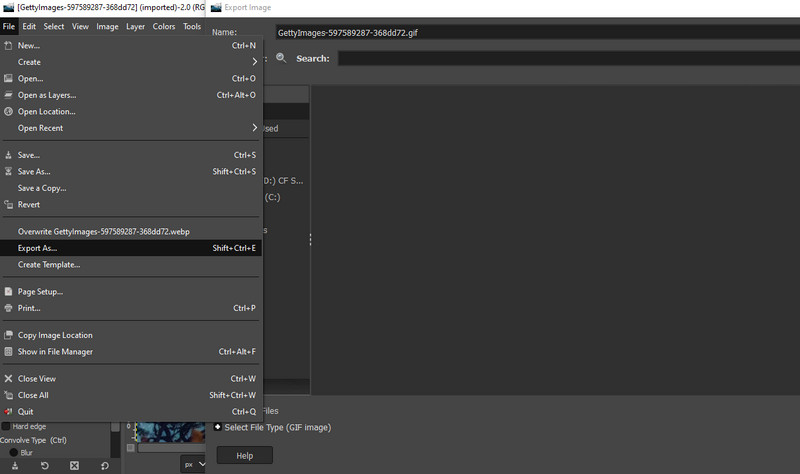
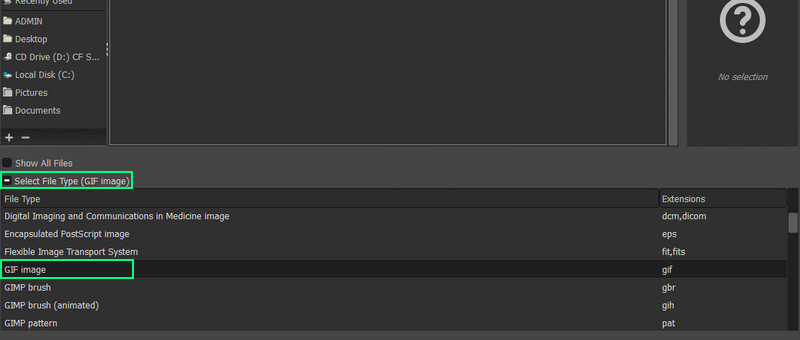
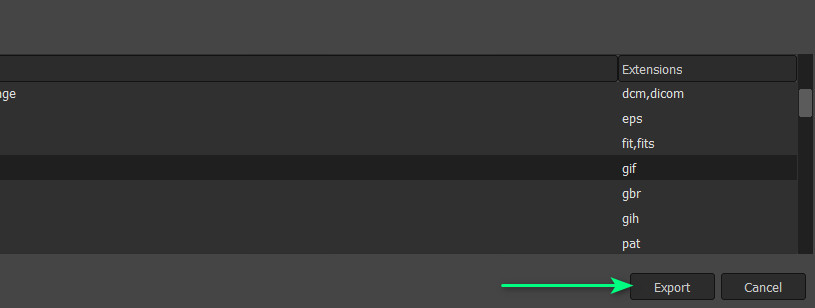
也许您想知道 GIF 是如何精确制作的。 制作 GIF 有不同的方法。 你可以试试 EZGIF。 同样,它是一个致力于从网页直接创建动画 GIF 的在线程序。 它使您可以调整位置的延迟并根据需要调整图像大小。 您可以根据自己的喜好选择慢速或快速播放的帧。 最重要的是,您还可以应用效果,例如交叉渐变帧。
还有一个使用全局颜色图的选项。 此功能使您可以为每一帧使用相同的颜色集。 作为回报,文件大小会减小。 除此之外,该工具使您能够 将视频转换为 GIF. 因此,如果您想从 MP4、MOV 或 WMV 视频制作 GIF,您可以这样做。 如果您想了解如何完成此任务,请按照以下步骤操作。
浏览网页,搜索 EZGIF。 进入该工具的主页后,勾选 GIF Maker 访问此功能的选项。 在下一页上,勾选选择文件按钮,然后选择要转换为 GIF 的 WebP 照片。 之后,点击 上传并制作 GIF! 按钮确认。
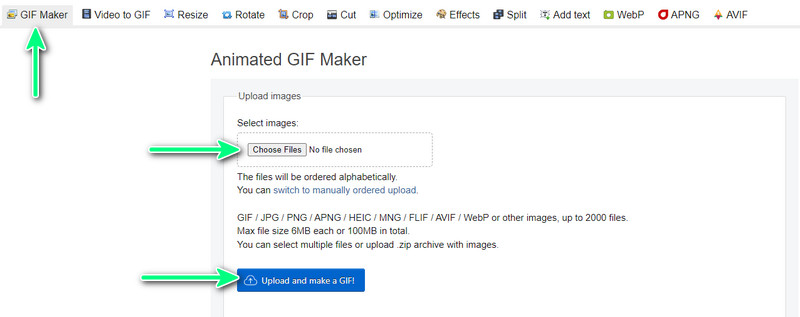
届时,您应该会进入将创建 GIF 的页面。 从这里,您可以访问不同的选项。 要排列它们的顺序,请选择特定照片并将其拖动到您希望它出现的顺序。 向下滚动页面并编辑必要的设置。
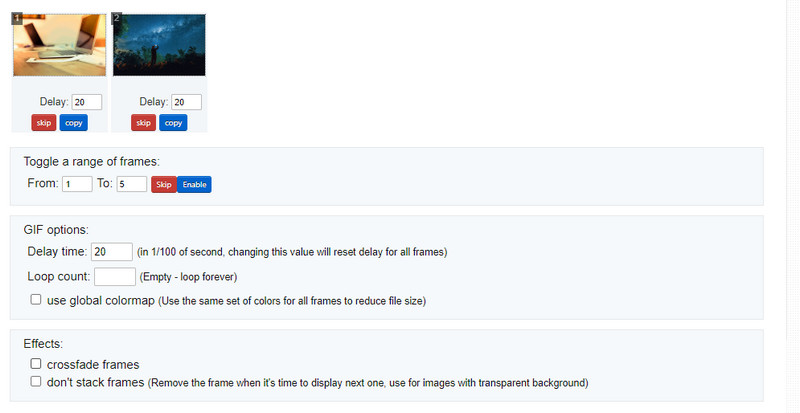
如果您通过了,并且对 GIF 的设置感到满意,请点击 制作 GIF 动图! 然后,您将看到新创建的 GIF 的预览。 点击保存按钮以获取它的副本。 另一方面,您可以执行其他操作来进一步编辑它并获得您想要的结果。
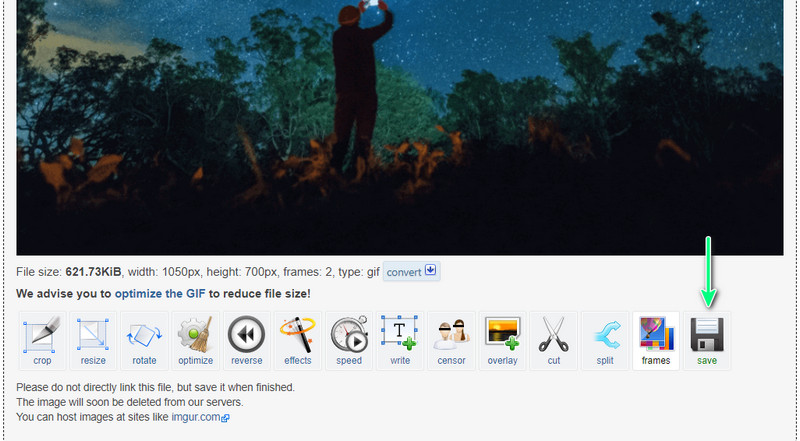
GIF 只是动画图像吗?
虽然它可以制作动画图像,但它也可以用于 PNG 和 JPG 文件格式等静态图像。 它唯一的优势是能够显示动画图像。
我可以在 Android 上制作 GIF 吗?
是的。 您可以将许多 GIF 编辑器应用程序用于移动设备,例如 Android 手机。 这些 GIF 编辑器之一是 GIPHY。
我可以反转 GIF 吗?
是的,可以反转 GIF。 对于此任务,您还可以使用 EZGIF。 只需访问其反向 GIF 功能,上传您的 GIF 并将其余的工作留给程序。
结论
有多种方法可以 将 WebP 转换为 GIF. 如果您不想下载软件,可以继续使用在线程序。 或者,您可以在您的情况下互联网连接不总是可用时使用该软件。

Video Converter Ultimate 是一款出色的视频转换器、编辑器和增强器,可以转换、增强和编辑 1000 种格式等的视频和音乐。
100% 安全。无广告。
100% 安全。无广告。